パソコンに部門ID/暗証番号を設定する
部門IDが不明なパソコンからのプリント/ファクス送信を制限した場合は、本機を使用する各パソコンに部門ID/暗証番号を設定する必要があります。制限していない場合でも、部門IDごとの使用状況にパソコンからのプリントを含めたいときは、各パソコンに部門ID/暗証番号を設定します。
Windowsの場合
各パソコンの管理者権限が必要です。
1
パソコンに管理者のアカウントでログオンする
2
[ ](スタート)
](スタート) [
[ ](設定)
](設定) [デバイス]
[デバイス] [プリンターとスキャナー]をクリックする
[プリンターとスキャナー]をクリックする
 [
[ [デバイス]
[デバイス] [プリンターとスキャナー]をクリックする
[プリンターとスキャナー]をクリックする[プリンターとスキャナー]画面が表示されます。
3
本機のドライバー  [管理]
[管理] [プリンターのプロパティ]をクリックする
[プリンターのプロパティ]をクリックする
 [管理]
[管理] [プリンターのプロパティ]をクリックする
[プリンターのプロパティ]をクリックするドライバーのプロパティ画面が表示されます。
4
[デバイスの設定]タブで、[ユーザー管理機能]を[部門別ID管理]に設定する
5
右下にある[設定]をクリックする
[部門ID/暗証番号の設定]画面が表示されます。
6
部門IDと暗証番号を設定する
暗証番号を設定する場合は、[暗証番号の設定を許可する]にチェックマークを付け、暗証番号を入力します。
[照会]をクリックすると、部門IDと暗証番号が正しく入力されているか確認できます。
※本機とパソコンをUSBまたはWSD(Web Services on Devices)ポートで接続している場合は使用できません。
※本機とパソコンをUSBまたはWSD(Web Services on Devices)ポートで接続している場合は使用できません。
7
必要に応じて、認証処理や適用範囲の設定をする
 プリント時やファクス送信時に部門IDと暗証番号を確認する場合
プリント時やファクス送信時に部門IDと暗証番号を確認する場合
[印刷時に認証情報を確認する]や[ファクス送信時に認証情報を確認する]にチェックマークを付けます。
 本機とパソコンをUSBまたはWSDポートで接続している場合
本機とパソコンをUSBまたはWSDポートで接続している場合
[デバイス側で認証処理を行う]にチェックマークを付けます。
8
[OK] [OK]をクリックする
[OK]をクリックする
 [OK]をクリックする
[OK]をクリックする設定が反映されます。
macOSの場合
1
[ ]
] [システム環境設定]
[システム環境設定] [プリンタとスキャナ]をクリックする
[プリンタとスキャナ]をクリックする
 [システム環境設定]
[システム環境設定] [プリンタとスキャナ]をクリックする
[プリンタとスキャナ]をクリックする[プリンタとスキャナ]画面が表示されます。
2
本機を選択し、[オプションとサプライ]をクリックする
3
[オプション]タブで、[部門別ID管理]にチェックマークを付け、[OK]をクリックする
4
ドライバーの設定画面で、部門IDと暗証番号を設定する
部門IDと暗証番号の設定は、プリント/ファクス送信するたびに設定が必要です。
 プリンタードライバーの場合
プリンタードライバーの場合
1 | プリントダイアログを表示し、本機のプリンタードライバーを選択する パソコンからプリントする |
2 | プリントオプションのポップアップメニューから[特別処理]を選択する 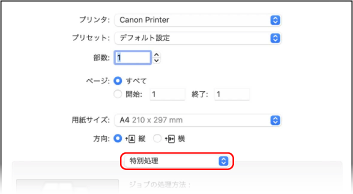 プリントオプションが表示されていない場合は、プリントダイアログの[詳細を表示]をクリックします。 |
3 | [部門別ID管理機能を使う]にチェックマークを付け、[設定]をクリックする [部門ID/暗証番号の設定]画面が表示されます。 |
4 | 部門IDと暗証番号を入力する |
5 | 必要に応じて、認証処理や適用範囲の設定をする プリント時に部門IDと暗証番号を確認する場合 [印刷時に認証情報を確認する]にチェックマークを付けます。 |
6 | [OK]をクリックする |
 ファクスドライバーの場合
ファクスドライバーの場合
1 | プリントダイアログを表示し、本機のファクスドライバーを選択する パソコンからファクスを送信する - PCファクス |
2 | プリントオプションのポップアップメニューから[拡張設定]を選択する 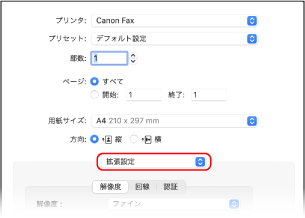 プリントオプションが表示されていない場合は、画面下の[詳細を表示]をクリックします。 |
3 | [認証]タブで、[部門別ID管理機能を使う]にチェックマークを付け、部門IDと暗証番号を入力する |